هل تريد تثبيت PUBG على جهاز الكمبيوتر الخاص بك ، ولكن لا تعرف كيف؟ إليك الدليل الكامل لتثبيت PUBG على جهاز الكمبيوتر الخاص بك. اقرأ وحيدا.
حدث من أي وقت مضى مع أنك تحب لعبة كثيرا يؤلمك إصبعك؟ حسنًا ، نعم ، أراهن إذا كنت من محبي PUBG ، فهذا هو حالتك. تعد لعبة PlayerUnknown’s Battlegrounds (PUBG) لعبة رويال رويال متعددة اللاعبين عبر الإنترنت طورتها شركة PUBG Corporation ، وهي شركة تابعة للناشر الكوري Bluehole. تحظى هذه اللعبة بشعبية كبيرة بين جميع الشباب ، من الطلاب الجامعيين إلى الشباب العاملين. الجميع ينسى كل شيء ويهدف إلى الوصول إلى مستويات جديدة في PUBG. PUBG هي لعبة غير Valve على Steam للحصول على أكبر عدد من اللاعبين.
حمى Pubg مرتفعة للغاية في الوقت الحالي حتى ترى الطلاب يصرخون ويدفن رؤوسهم في الهواتف ويصرخون..هجوم! حسنًا ، لا يمكن إلقاء اللوم عليهم ، حتى أن رئيس وزراء الهند خاطب الطلاب بمرجع PUBG في إحدى خطبه. حتى بعض الناس يدعون أن هذا هو المغفل الإجهاد اليومي. PUBG هي لعبة على الإنترنت يلعب فيها شريكان أو أكثر عبر الإنترنت بخلفية لساحة قتال وتم تصميم واجهة المستخدم الخاصة به بطريقة تبدو واقعية للغاية. تم تقديم هذه اللعبة في بداية عام 2018 وبنهاية العام ، حصلت على أكثر من 20 كرور لاعب في جميع أنحاء البلاد.
تعتمد اللعبة على لعبة PlayerUnkown Ghost Hotel Battle Royal. لذلك يتطلب مشاهد معركة مختلفة وضوابط وأنشطة مختلفة مثل الهبوط من المظلة ، وجمع الأسلحة والدروع وقتل مختلف الأعداء ومحاولة الدفاع عن أنفسهم كذلك. كل هذا يصعب التعامل معه على شاشة صغيرة من الهواتف الذكية.
وحيث أن الأشخاص يلعبون الآن بشكل يومي ، فليس من المدهش تشغيله على شاشة أكبر. سوف تكون قادرًا على رؤية جميع الرسوم المتحركة في صورة أفضل باستخدام هذه الشاشة الواضحة والكبيرة. يمكنك الانتباه إلى التفاصيل الدقيقة أيضا. سأناقش الآن الطرق المختلفة التي يمكنك من خلالها تثبيت PUBG على شاشة الكمبيوتر الكبيرة. نعم ، سمعتني جيدًا إنها عملية بسيطة:
كيفية تثبيت Pubg على جهاز الكمبيوتر الخاص بك
الطريقة 1: تثبيت Pubg على جهاز الكمبيوتر الخاص بك باستخدام PUBG لسطح المكتب
1. انقر على هذا الرابط للانتقال إلى الصفحة حيث يمكنك العثور على PUBG لجهاز الكمبيوتر المكتبي أو المحمول.
2. انقر فوق الزر “تنزيل” ، ودع هذا التنزيل ينتهي. سيؤدي هذا إلى تنزيل GameLoop.
3. بمجرد الانتهاء من التنزيل ، ستحتاج إلى النقر بزر الماوس الأيمن على هذا الرمز والنقر على “تشغيل كمسؤول” وبهذه الطريقة ستسمح بإجراء التغييرات المطلوبة للتثبيت.
4. الآن بعد موافقتك ، سوف تطلب المنطقة التي تنتمي إليها. اختر المنطقة “آسيا” واضغط “متابعة“.
5. بعد قراءة الشروط والسياسات ، انقر فوق “موافق” للمضي قدمًا.
6. الآن بعد موافقتك على السياسات ، تحتاج إلى النقر فوق “تثبيت” لبدء تثبيت GameLoop.
7. الآن سوف يستغرق الأمر بعض الوقت لتثبيت هذا على نظامك لأنه عملية ثقيلة بعض الشيء.
8. عند اكتمال التثبيت ، انقر فوق “ابدأ” للاستمتاع بالعديد من الألعاب الرائعة. اختر أي لعبة تريد لعبها وانقر على تنزيل للاستمرار في لعبها.
9. حسنًا ، هدفنا الرئيسي هو تنزيل PUBG على نظامنا ، واختر PUBG ضمن GAME CENTER.
10. انقر فوق “تنزيل” للحصول على هذه اللعبة المثيرة للاهتمام على نظامك. أنت بحاجة إلى التحلي بالصبر لأنه برنامج 2 جيجا بايت ، لذلك لا تفقد أعصابك لأنني استغرقت الكثير من الوقت بنفسي.
ملاحظة: الحد الأدنى من المواصفات لـ PUBG هو كما يلي:
اتصال واسع النطاق فائق السرعة
Intel i5-4430 / AMD FX-6300 CPU
ويندوز 7 ، 8.1 أو ويندوز 10
نوع نظام التشغيل 64 بت
30 غيغابايت من المساحة الحرة للتثبيت
ذاكرة وصول عشوائي سعتها 8 جيجا بايت (لجعلها تعمل بسلاسة)
AMD Radeon R7 370 (2GB) أو NVIDIA GeForce GTX 960 (2GB)
يجب تثبيت Direct X 11.0
الطريقة 2: عكس Android & Play PUBG
إذا كنت تشعر أن جهاز الكمبيوتر الخاص بك لا يدعم مثل هذه البرامج الثقيلة أو أنه ليس لديه ذاكرة RAM كافية لتشغيل هذا التطبيق ، يكون لديك حل بديل لهذا أيضًا. في هذا ، ليست هناك حاجة لتثبيت PUBG الثقيل على جهاز الكمبيوتر الخاص بك ، ما عليك سوى الاحتفاظ بذلك على هاتفك وبعد ذلك سنشارك نفس الشاشة على نظامك أيضًا. يمكنك استخدام كبل USB أو يمكنك استخدام WiFi to Mirror. إذا كان لديك اتصال WiFi جيد ، فيمكنك استخدام AirDroid App. يعد Vysor أيضًا تطبيقًا مفيدًا للغاية إذا كنت بحاجة إلى استخدام كابل USB.
لكن لا داعي للقلق بشأن أي شيء إذا كنت تستخدم Windows 10. وهذا يوفر لك الميزة القصوى لمشاركة النسخ المتطابق مع استخدام الخطوات البسيطة.
1. في نظام التشغيل Windows 10 ، انقر فوق الزر “ابدأ” وابحث عن تطبيق “الاتصال” ، ثم افتحه. (إذا كان التطبيق مفقودًا ، يمكنك تنزيله من متجر Microsoft.)
2. الآن في هاتف Android ، انتقل إلى الإعدادات.
3. ثم انتقل إلى العرض ، ثم حدد خيار Cast.
4. الآن اضغط على ثلاث نقاط في الزاوية اليمنى في الجانب العلوي وحدد “تمكين خيار العرض اللاسلكي“.
5. بعد ذلك ، سيبدأ البحث عن الأجهزة تلقائيًا.
6. بعد تمكين هذا الخيار ، ستتمكن من رؤية اسم الكمبيوتر / الكمبيوتر المحمول. انتظر لحظة ، وسوف تحصل على اتصال تلقائي.
ملاحظة: تأكد من اتصال الكمبيوتر / الكمبيوتر المحمول والهاتف المحمول بشبكة WiFi نفسها وإلا فلن يعمل.
7. أخيرًا ، سيبدأ Android الخاص بك في الإسقاط على كمبيوتر يعمل بنظام Windows 10.
الطريقة الثالثة: تثبيت Pubg باستخدام Memu Emulator
يمكنك أيضًا استخدام Memu Emulator للقيام بهذه المهمة على خلاف ذلك:
1. قم بتنزيل أحدث إصدار من Memu Emulator 5.1.0 و PUBG على هاتفك.
2. قم بتنزيل ES File Explorer و Extract PUBG APK أو يمكنك استخدام مستخرجات Apk الأخرى أيضًا لنقل ملفات اللعبة إلى الكمبيوتر.
3. قم بتوصيل الهاتف بالكمبيوتر عن طريق USB باستخدام خيار التخزين.
4. انسخ المجلد “com.tencent.ig” والصقه على سطح المكتب. الآن ، انقل PUBG Apk المستخرج على سطح المكتب.
أنت الآن بحاجة إلى تثبيت PUBG على سطح المكتب الخاص بك ولكن باستخدام محاكي MEmu.
1. أولاً ، قم بتثبيت MEmu Emulator على جهاز الكمبيوتر. أنت الآن بحاجة إلى تغيير بعض الإعدادات في Emulator. انقر على الإعدادات (رمز الترس) ، والتي يمكنك رؤيتها على الشريط الجانبي الأيمن.
2. الآن ، تغيير الإعدادات العامة للمحاكي.
3. بعد تغيير الإعدادات العامة ، انتقل الآن إلى علامة التبويب الإعدادات المتقدمة. واختر جهاز “اسم جهازك” ، وانقر فوق زر “حفظ”. الآن ، أعد تشغيل المحاكي لتطبيق التغييرات.
4. انقر بزر الماوس الأيمن على PUBG Mobile Game Apk ، وانقر فوق “فتح” لتثبيته ولكن لا تقم بتشغيل PUBG Game.
5. الآن ، انقل المجلد “com.tencent.ig” إلى مجلد التنزيلات \ MEmu ، بالنقر بزر الماوس الأيمن فوقه ونسخه ولصقه في الموقع المطلوب.
6. تثبيت ES File Explorer App في MEmu Emulator وفتحه. في ES File Explorer ، انتقل إلى sdcard \ Downloads. ثم قم بنقل هذا المجلد “com.tencent.ig” إلى Android \ obb ، وستحتاج أيضًا إلى إنشاء مجلد obb إذا لم يكن متاحًا في مجلد Android.
الآن تم تثبيت PUBG بنجاح على جهاز الكمبيوتر الخاص بك ويمكنك اللعب بقدر ما تريد على تلك الشاشة الكبيرة ،
آمل أن تكون قادرًا الآن على لعب لعبتك المفضلة على الشاشة الكبيرة مع التحكم الكامل بالمفاتيح وجميع الصور بمزيد من الوضوح.

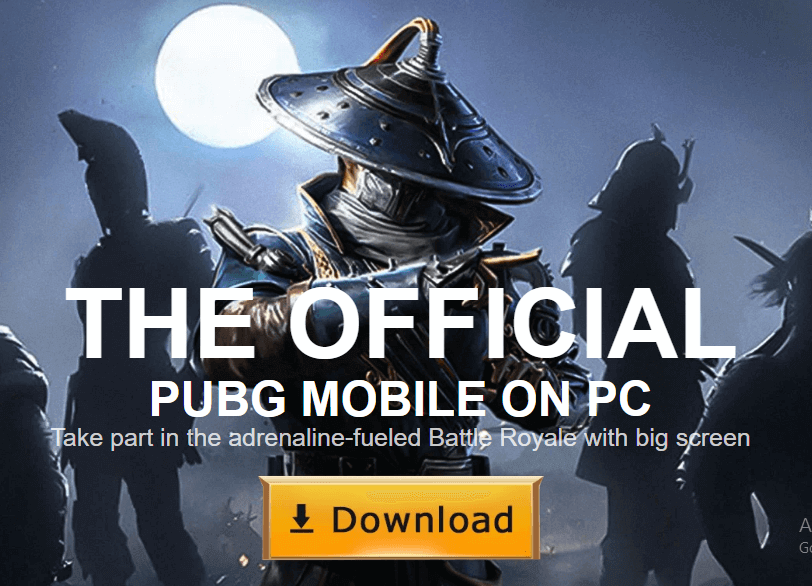
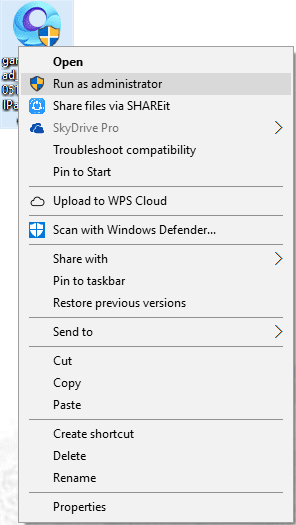



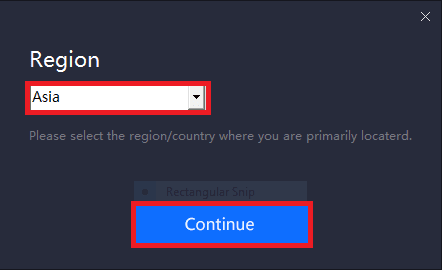
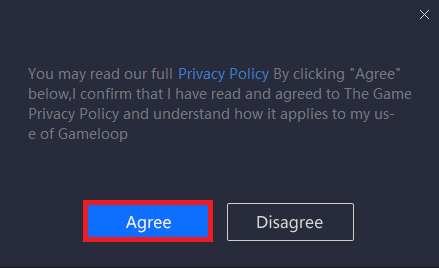
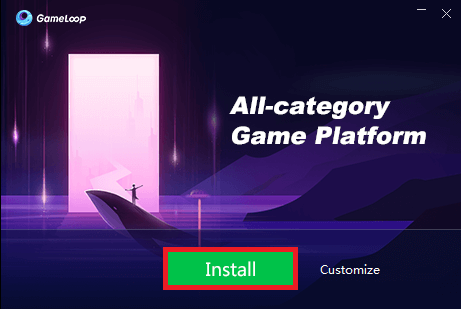
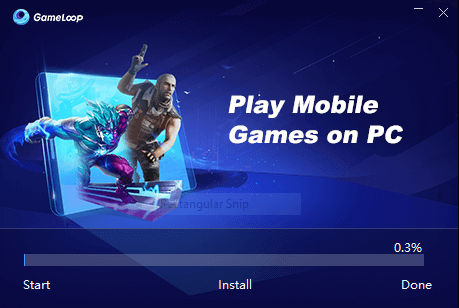
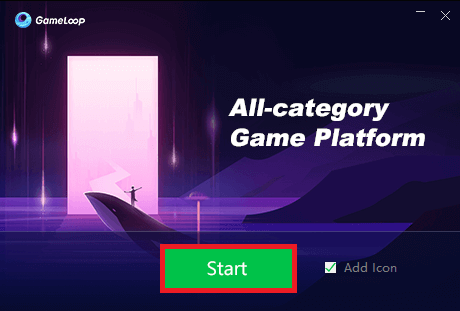
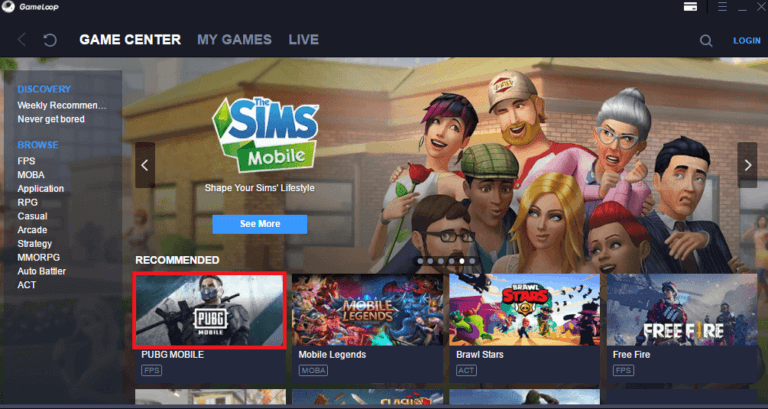
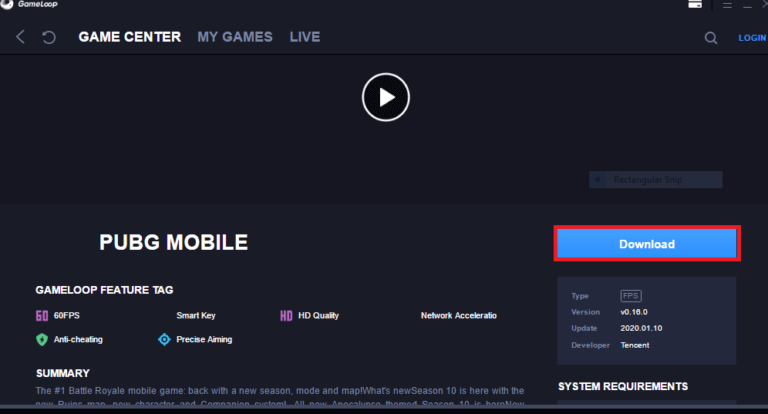
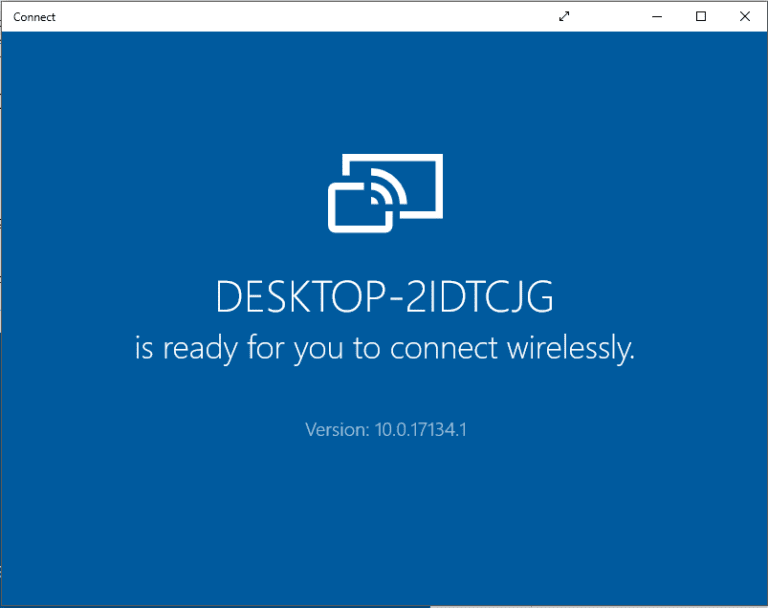
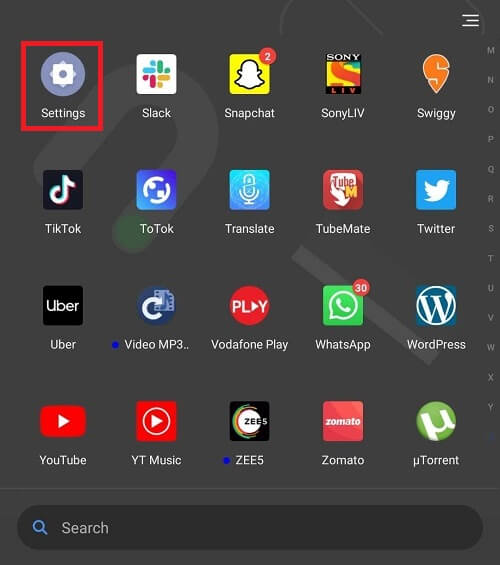
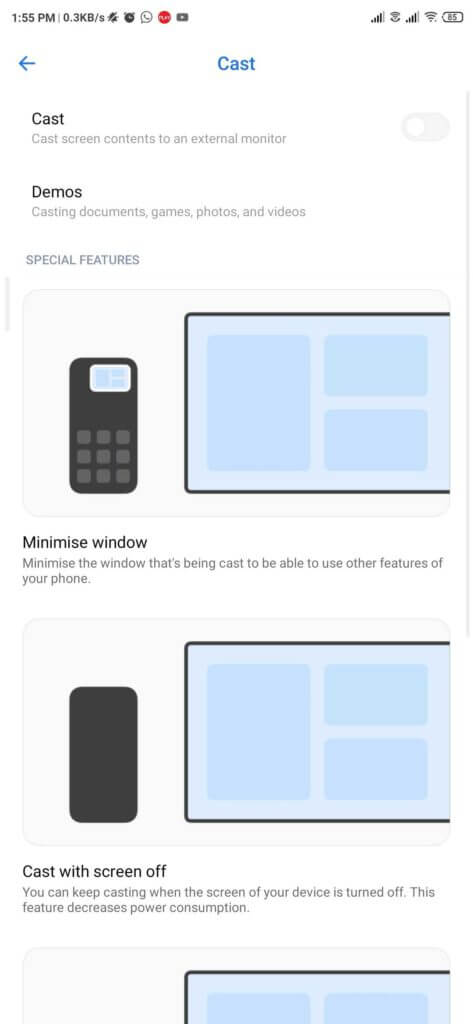
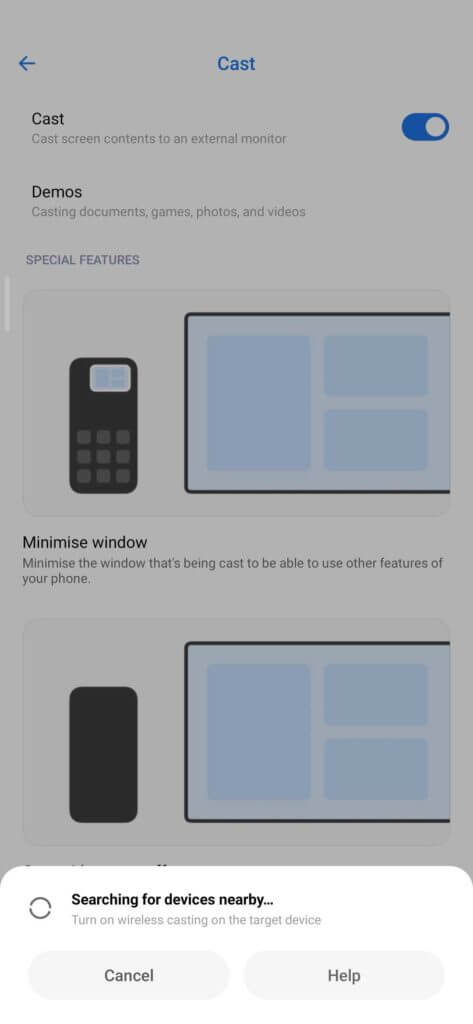
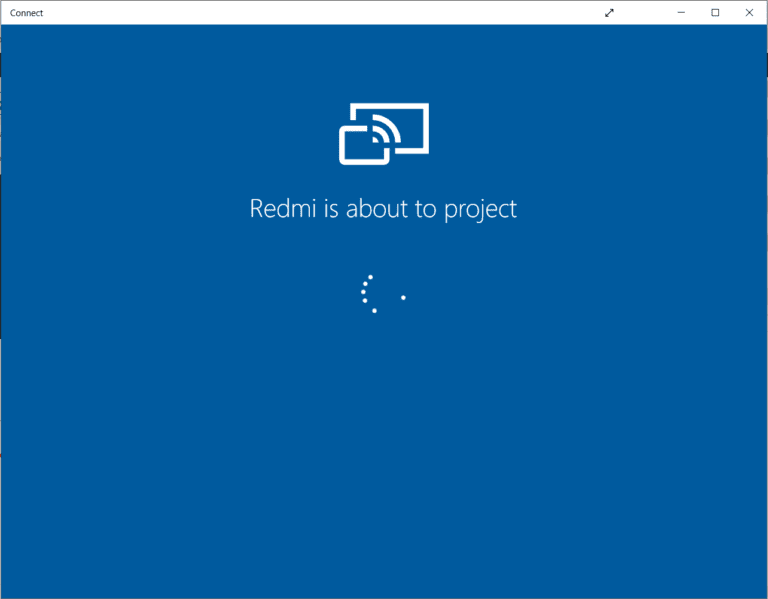
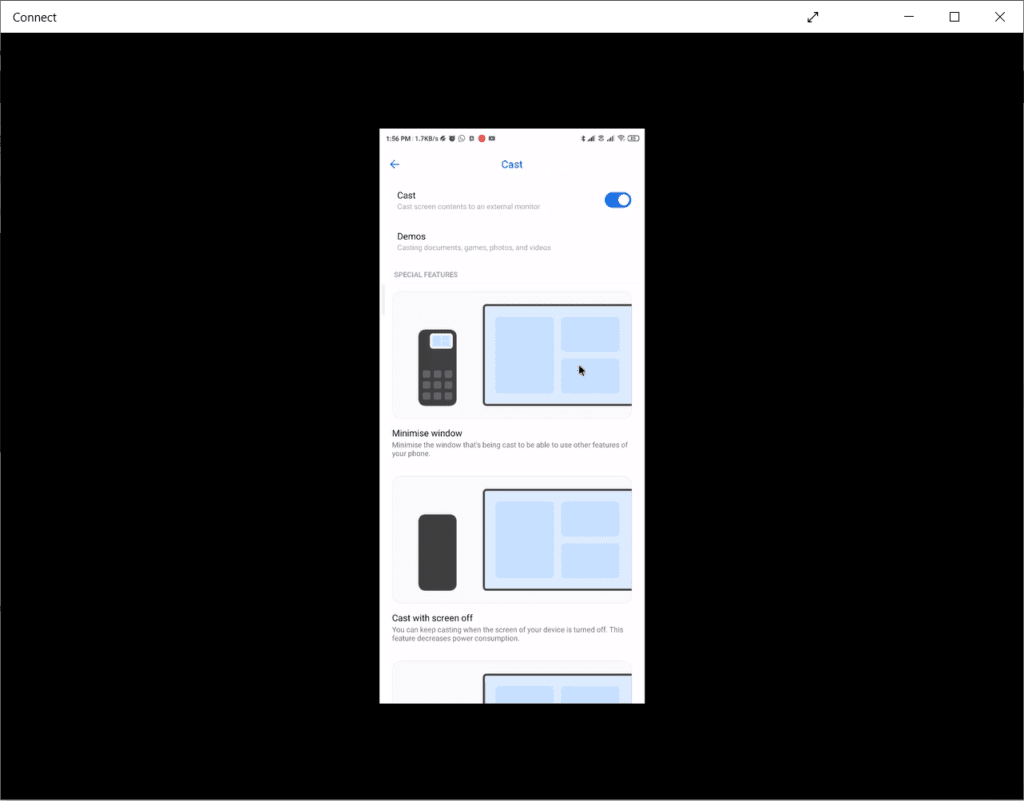
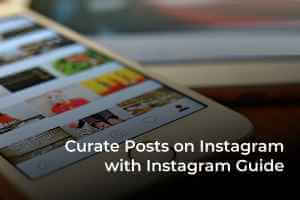

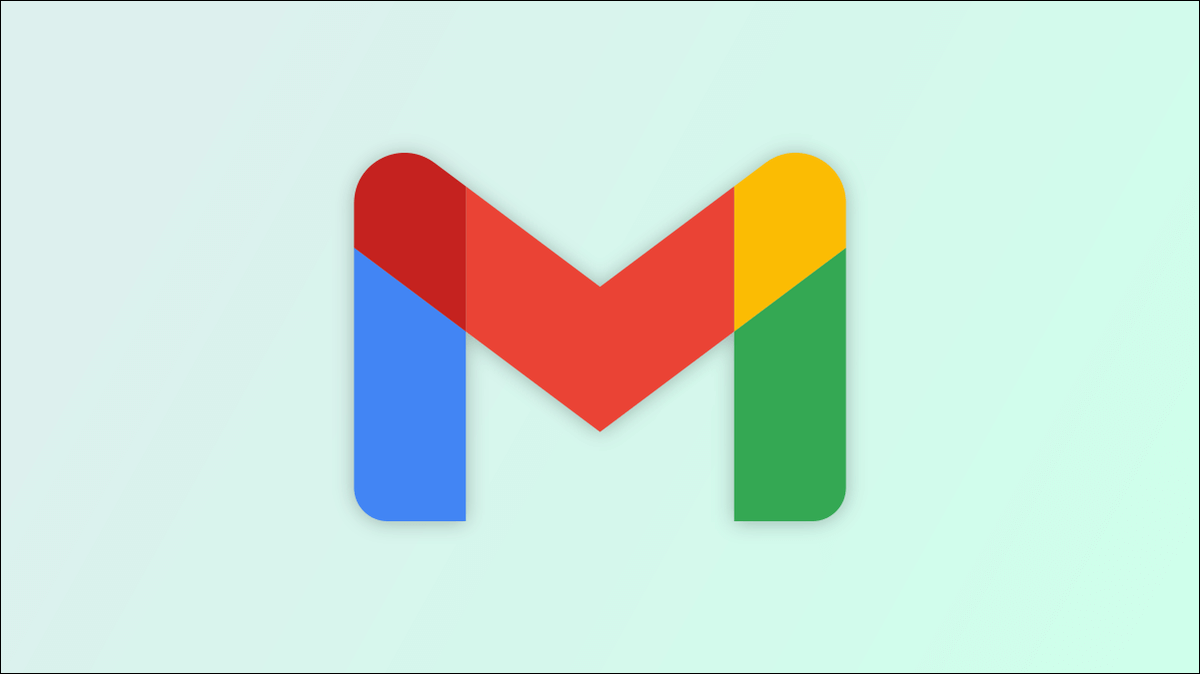

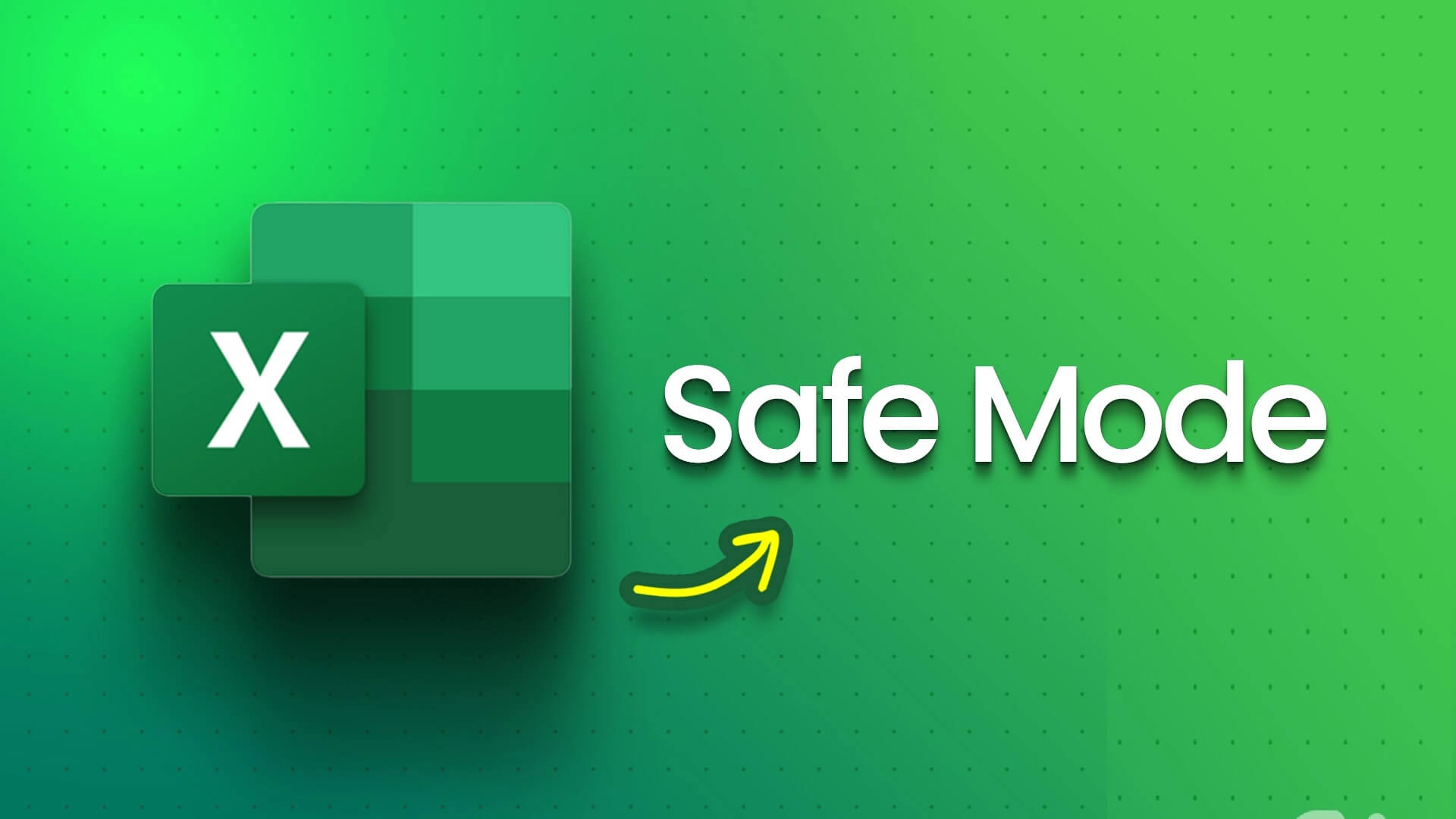


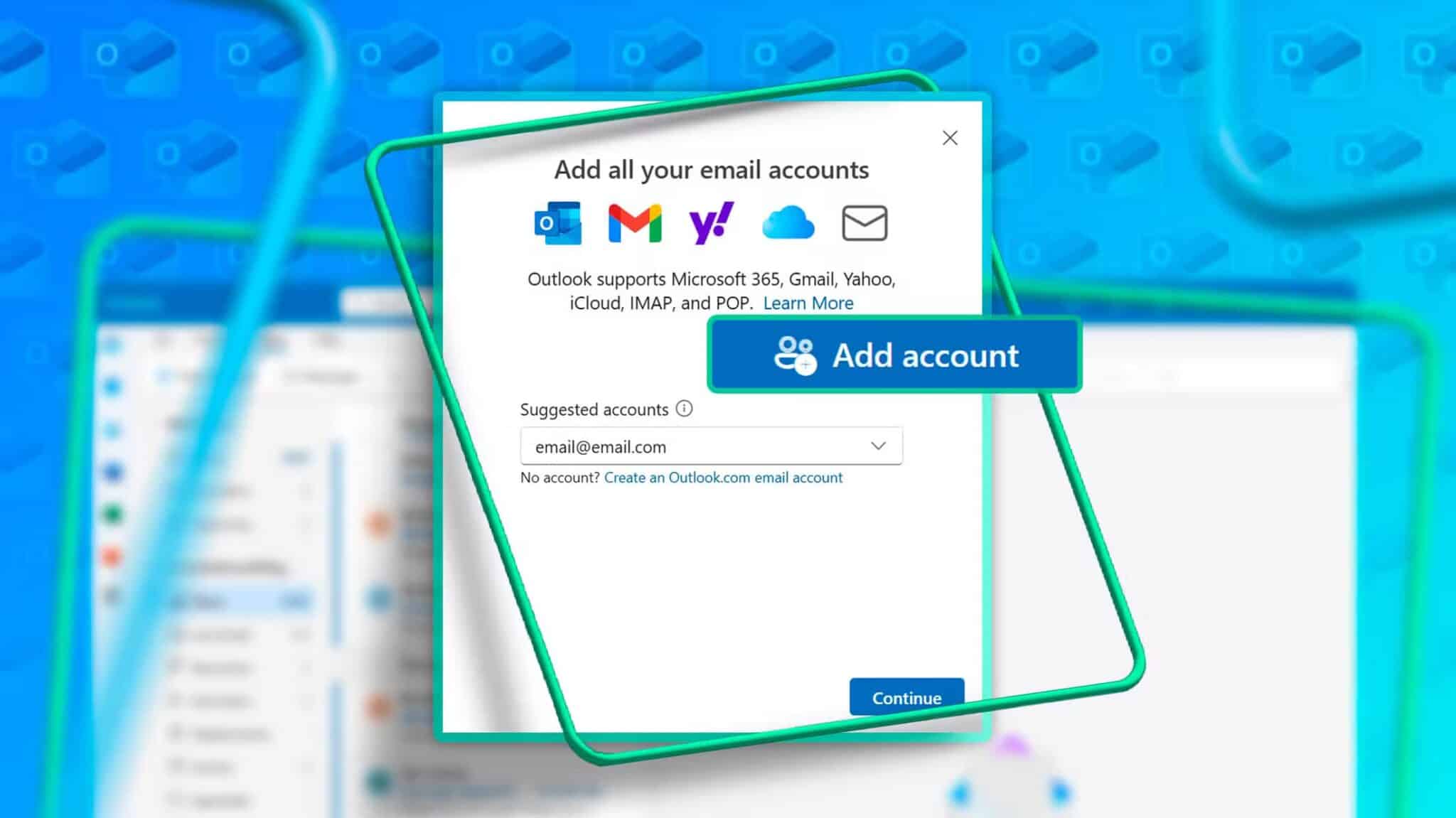
hbj jj j